Skriti zvezki¶
Compatible Nitrokeys |
|||||||
|---|---|---|---|---|---|---|---|
⨯ inactive |
⨯ inactive |
⨯ inactive |
⨯ inactive |
⨯ inactive |
✓ active |
⨯ inactive |
⨯ inactive |
Skriti zvezki omogočajo skrivanje podatkov znotraj šifriranega zvezka. Ti podatki so zaščiteni z dodatno geslo. Brez gesla ni mogoče ugotoviti, ali so skriti zvezki prisotni. Niso konfigurirani s privzetim geslom, tako da je njihov obstoj mogoče verjetno zanikati. Koncept je podoben skritemu volumnu, vendar je pri shrambi Nitrokey Storage celotna funkcionalnost skritih volumnov izvedena v strojni opremi.
Konfigurirate lahko do štiri skrite zvezke. Ko so skriti volumni odklenjeni, se obnašajo kot običajna shramba, v kateri lahko ustvarite različne razdelke, datotečne sisteme in shranjujete datoteke po želji.
Opozorilo
Če se odločite za uporabo skritih zvezkov, v šifrirani zvezek ne smete zapisati nobenih podatkov, sicer tvegate izgubo podatkov v skritem zvezku.
Opomba
Skriti zvezki so skriti v prostem prostoru šifriranega zvezka, ki bo pri zapisovanju podatkov v šifrirani zvezek prepisan. Mehanizmov za preprečevanje naključnega prepisovanja skritih podatkov ni, saj bi ti razkrili obstoj skritih zvezkov. Podatke, ki so bili v šifrirani zvezek zapisani pred ustvarjanjem skritega zvezka, je še vedno mogoče prebrati.
Konfiguracija skritih zvezkov¶
Nasvet
Pred ustvarjanjem skritega volumna kopirajte nekatere datoteke v šifrirani volumen.
Opomba
Pri uporabi datotečnega sistema z dnevnikom lahko pride do prepisovanja skritih podatkov. Šifrirani datotečni sistem je privzeto oblikovan kot FAT32, zato je priporočljivo, da ga pri uporabi skritih zvezkov pustite tako.
Z aplikacijo Nitrokey odklenite šifrirani zvezek.
V meniju izberite možnost „nastavitev skritega volumna“.
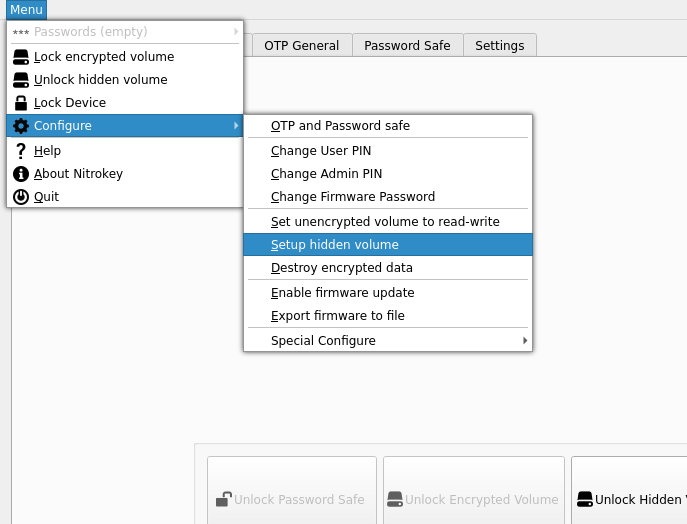
Dvakrat vnesite močno geslo. Za razliko od šifriranega volumna PIN število poskusov odpiranja skritih volumnov ni omejeno, zato je moč gesla izjemno pomembna.
Določite območje za shranjevanje, ki se bo uporabljalo. Skriti zvezki so shranjeni v prostih območjih šifriranega zvezka. Pri ustvarjanju več skritih zvezkov morate vsakemu zvezku dodeliti del prostega območja in poskrbeti, da se ne prekrivajo.
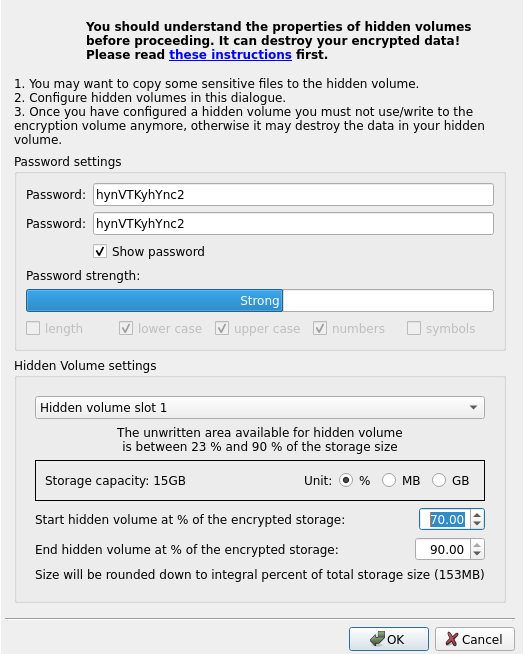
Uporaba skritih zvezkov¶
Odklepanje šifriranega zvezka.
Izberite „odkleni skriti volumen“ in vnesite katero koli geslo skritega volumna‘.
Če prvič odklepate skriti zvezek, boste morda morali ustvariti particijo na skritem zvezku. Odpreti boste morali upravitelja razdelkov, kot je GParted, in ročno ustvariti enega ali več razdelkov. Prepričajte se, da ste particije ustvarili na napravi, ki se je pojavila ob odklepanju skritega volumna.
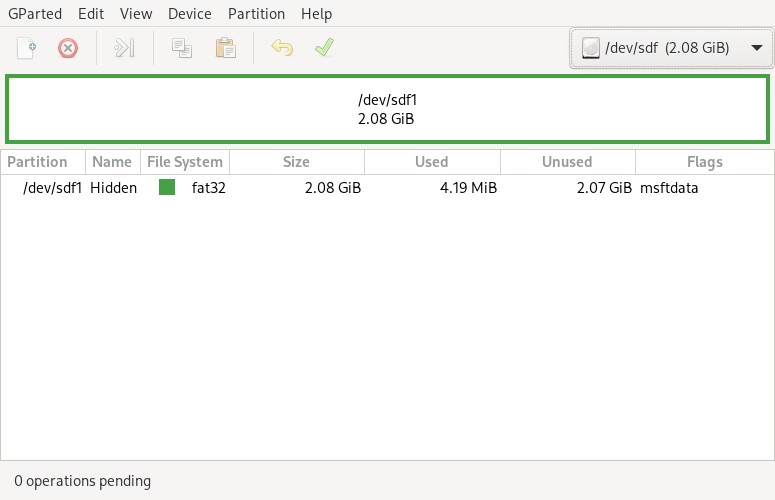
Če prvič odklepate skriti zvezek, boste morda morali ustvariti particijo na skritem zvezku. Uporabiti boste morali Disk Utility. Prepričajte se, da ste ustvarili particije na napravi, ki se je pojavila ob odklepanju skritega volumna.
Če prvič odklepate skriti zvezek, boste morda morali ustvariti particijo na skritem zvezku. V tem primeru vas bo sistem Windows pozval, da to storite. Skriti volumen lahko nato zaradi združljivosti z večino operacijskih sistemov formatirate s FAT32.
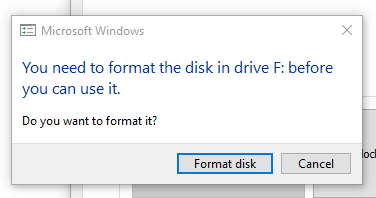
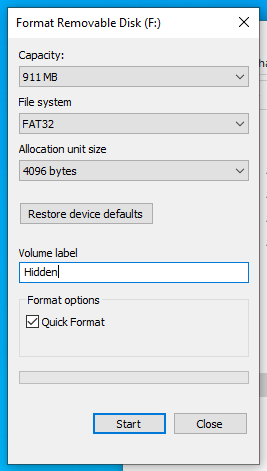
Pred zaklepanjem ali odklopom ključa Nitrokey poskrbite, da odstranite/izključite vse particije na skritih volumnih.